Untuk membantu Anda dengan metode mengunduh dan memperbarui driver printer Kodak, kami telah membuat artikel ini. Di bawah ini kami telah mencantumkan beberapa metode termudah dan terbaik untuk menyelesaikan proses pengunduhan driver printer Kodak.
Kodak merupakan brand ternama yang menawarkan berbagai jenis produk, antara lain kamera digital, scanner, bingkai foto, printer, dan lain-lain. Perangkat keras memerlukan driver untuk membuat koneksi dengan komputer. Jika driver di laptop tidak kompatibel atau ketinggalan jaman, maka Anda mungkin menghadapi masalah dengan koneksi dan kerja perangkat keras.
Artikel ini didasarkan pada bagaimana Anda dapat dengan mudah mengunduh dan menginstal driver untuk printer Kodak. Anda dapat memilih metode apa pun dari daftar di bawah ini dan memperbaiki masalahnya. Jadi tanpa penundaan lebih lanjut, mari kita lihat metode yang dapat Anda gunakan untuk mengunduh driver printer Kodak.
Metode Terbaik untuk Mengunduh & Menginstal Driver Printer Kodak di Windows 10, 8, 7
Berikut adalah metode termudah dan paling disukai yang dapat Anda gunakan untuk menginstal dan menjaga driver di sistem Anda diperbarui.
1. Unduh dan Instal Driver Printer Kodak Secara Manual
Karena takut akan ancaman, sebagian besar pengguna lebih memilih menggunakan cara manual. Dengan menggunakan metode ini, mereka merasa aman saat melakukan setiap tindakan dan tidak bergantung pada perangkat lunak pihak ketiga mana pun. Tidak ada yang salah dengan menggunakan metode ini, tetapi ada banyak kerugian yang meliputi memakan waktu dan frustasi. Kami telah menyaksikan di sebagian besar kasus pengguna akhirnya mengunduh driver yang salah yang tidak kompatibel dengan perangkat keras atau tidak kompatibel dengan sistem.
Menjaga kelemahan dan masalah yang dihadapi pengguna, kami tidak menyarankan pengguna untuk menggunakan metode ini. Tapi tetap saja, jika Anda ingin mengunduh Kodak driver printer untuk Windows 10 dan versi yang lebih lama sendiri, maka Anda dapat mengambil bantuan dari dua metode manual yang disebutkan di bawah ini.
SEBUAH. Unduh dan Perbarui Driver Printer Kodak Menggunakan Device Manager
- tekan Tombol Windows dan X bersama-sama dan pilih Pengaturan perangkat dari menu.
- Sekarang di Pengaturan perangkat, klik kanan pada perangkat keras yang ingin Anda unduh drivernya.
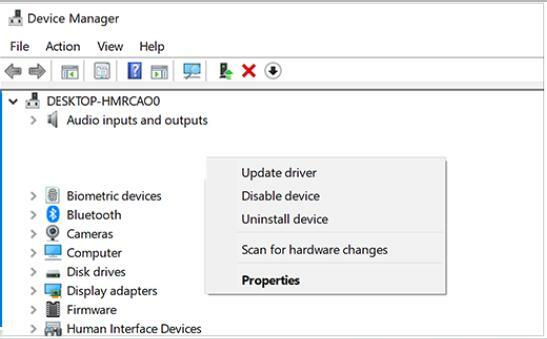
- Menu baru akan muncul setelah mengklik kanan pada perangkat keras. Dari menu, pilih opsi Perbarui Driver.
- Selanjutnya Anda akan menyaksikan dua opsi yang menyatakan pencarian secara otomatis untuk perangkat lunak driver yang diperbarui atau menelusuri komputer saya. (Anda dapat memilih opsi kedua jika Anda sudah mengunduh driver, tetapi jika Anda ingin mengunduh driver, klik cari secara otomatis untuk perangkat lunak driver yang diperbarui.)
Dengan cara ini Anda dapat dengan mudah mengunduh driver dan setengah dari pekerjaan Anda dilakukan oleh sistem. Sistem akan mengunduh dan menginstal driver setelah Anda memberikan izin.
Baca juga: Cara Memperbaiki Kesalahan "Printer Tidak Merespons" pada PC Windows
B. Unduh dan Instal Driver Printer Kodak dari Situs Web Produsen
Dalam metode ini, Anda perlu melakukan setiap langkah sendiri dan tidak ada jalan pintas untuk metode ini. Jadi baca dengan seksama dan ikuti seperti yang disebutkan.
- Membuka Situs web Unduh Driver Kodak.
- Di situs web, kunjungi bagian driver printer.
- Di bagian ini, Anda dapat menyaksikan daftar semua printer. Sekarang pilih driver yang kompatibel dengan sistem Anda.
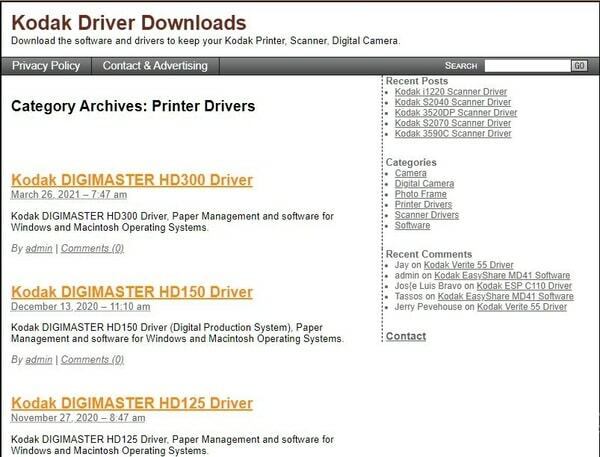
- Sekarang Anda perlu mengunduh driver dengan mengklik opsi unduh di sebelah nama driver.
- Setelah pengunduhan selesai, Anda dapat menginstal driver di sistem Anda.
Saat melanjutkan dengan metode pengunduhan driver ini, Anda perlu mengurus beberapa hal. Pertama, Anda tidak boleh mempercayai semua situs web yang menawarkan driver, hanya unduh driver dari situs asli dan otentik karena driver yang diunduh dari situs web lain dapat membawa ancaman bersama mereka. Kedua, hati-hati memeriksa persyaratan sistem Anda dan kemudian kompatibilitas driver seolah-olah Anda tidak memiliki pengetahuan yang relevan, Anda dapat mengunduh driver yang tidak kompatibel.
Setelah membahas dua poin ini, Anda dapat melanjutkan dengan kodak unduh driver printer untuk Windows 10 dan versi yang lebih lama.
2. Unduh, Instal, dan Perbarui Driver Printer Kodak Menggunakan Metode Otomatis
Metode otomatis adalah metode paling sederhana yang dapat digunakan oleh setiap pengguna untuk memperbarui driver. Untuk metode ini, Anda harus memiliki perangkat lunak pembaruan driver yang dirancang untuk membantu pengguna dengan setiap masalah terkait driver. Perangkat lunak ini hanya memindai seluruh sistem dan kemudian mengunduh driver dari situs web asli. Berbeda dengan metode manual, Anda tidak harus terus melalui langkah yang sama untuk mengunduh driver printer Kodak untuk Windows 10 dan versi OS yang lebih lama.
Setelah Anda memberikan izin untuk perangkat lunak itu akan secara otomatis mengunduh dan menginstal driver.
Bagian terbaik tentang perangkat lunak ini adalah ia juga mendeteksi driver yang salah yang dapat menimbulkan masalah di masa mendatang dan dengan satu klik Anda bahkan dapat menginstalnya kembali. Sekarang Anda harus memikirkan perangkat lunak pembaruan driver mana yang terbaik untuk digunakan. Setelah berbulan-bulan penelitian dan pengujian, kami telah menemukan perangkat lunak pembaruan driver terbaik yang menawarkan hasil terbaik bahkan tanpa mempengaruhi kinerja sistem. Perangkat lunaknya adalah Pembaruan Driver Bit.
Bit Driver Updater menawarkan antarmuka yang sangat mudah dan ramah pengguna yang dapat diadaptasi oleh pengguna mana pun dengan mudah. Bagian terbaik tentang perangkat lunak ini adalah tidak hanya menawarkan fitur pembaruan driver tetapi juga menawarkan beberapa fitur yang dapat Anda gunakan untuk meningkatkan kinerja PC Anda dengan mudah.
Nah itu tadi hanya penjelasan singkat tentang software dan fitur-fiturnya yang harus anda ketahui. Sekarang mari kita lihat langkah-langkah yang dapat Anda ikuti untuk mengunduh driver printer Kodak. Langkah-langkah yang disebutkan di bawah ini adalah dari Pembaruan Driver Bit perangkat lunak. Jika Anda menggunakan perangkat lunak pembaru driver lainnya, maka khawatir, tidak sebagian besar perangkat lunak memiliki antarmuka yang sama. Anda dapat memeriksa langkah-langkah di bawah ini dan menerapkannya ke perangkat lunak yang Anda gunakan.
- Membuka Pembaruan Driver Bit perangkat lunak.
- Pada layar beranda perangkat lunak, klik pada Pindai Driver pilihan. Sekarang perangkat lunak akan secara mendalam memindai driver yang salah dan hilang di sistem Anda.

- Setelah beberapa menit, perangkat lunak akan memberi Anda daftar driver yang perlu diperbarui.
- Sekarang Anda dapat memilih Memperbarui sekarang opsi hadir di sebelah driver yang ingin Anda perbarui.

Begitulah proses sederhana untuk memperbarui driver printer Kodak dengan perangkat lunak. Setelah Anda memberikan izin ke perangkat lunak, Anda cukup duduk dan bersantai. Perangkat lunak akan menemukan driver terbaik dan menginstalnya di sistem Anda. Setelah proses selesai Anda akan diberitahu.
Baca juga: Bagaimana Cara Memperbaiki Printer Mencetak Halaman Kosong Pada Windows 10? Solusi Mudah!
Kata Terakhir: Unduhan Driver Printer Kodak untuk Windows 10, 8, 7
Untuk membantu Anda mengunduh driver printer kodak untuk Windows 10 dan versi yang lebih lama, kami telah menyebutkan metode terbaik yang dapat Anda coba. Anda dapat memilih metode apa pun dari daftar di atas yang sesuai dengan kebutuhan Anda. Kami harap kami telah membantu Anda menyelesaikan masalah dengan printer Kodak Anda. Untuk artikel informatif lainnya, berlangganan buletin kami.